本記事は、前回記事 『【2018 最新版】 カリフォルニア州法 PROP65に関して』の続きとなります。
今回は、カリフォルニア州法PROP65に関して、弊社がAmazonに対して行なった質問や、Amazonからの回答などに関する内容となっています。
また、記事後半では、PROP65に関する情報の入力方法に関しても記載があるので、ぜひ最後までご覧ください!
弊社問い合わせ内容とそれに対するAmazonからの回答
以下では弊社が実際にAmazonに行なった質問と、それに対するAmazonからの回答になります。
Q1)対象商品はAmazonから削除されるのか否か
【回答】Amazonの製品情報に該当の欄(項目名: California Proposition 65 Warning Type)があり、製品情報を追加すれば PROP65 施行以降も削除されず販売が可能
Q2) 2018/5/30までにAmazonで作成されたリスティング(ASIN)に関して、8/1までにPROP情報を追加できない場合(しない場合)どうなるのか
【回答】Amazonは製品情報を削除する可能性があるとのことでした。
Q3) PROPの処置を行うとどうなるのか。アマゾン内部の情報として保存されるのか、購入者ページに何等かの表示がされるのか
【回答】6/21から確認をしておりますが、まだ返信がありません。case closedにはなっていないため、Amazon内部で調整をおこなっているのかもしれません。進捗ありましたら、共有します。
製品情報追加手順
PROP65の適用によって、製品情報の追加を行う必要があります。
製品情報の追加手順は、
Ⅰ.ファイルをアップロードしない方法
Ⅱ.ファイルをアップロードする方法
の2通りがあります。
Ⅰ.直接編集(ファイルアップロードを使用しない方法)
直接編集を行う方法(ファイルのアップロードを使用しない方法)ですが、
セラーセントラルから、『在庫』タブの『在庫管理』を選択します。
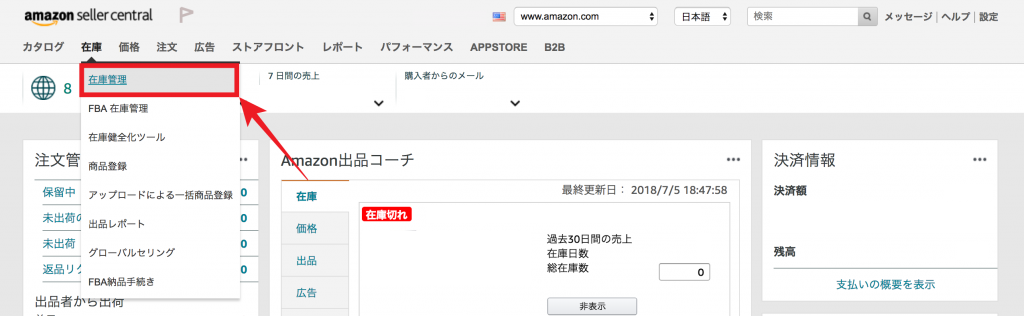
編集したい商品が見つかったら、ページ右端に『詳細の編集』があるのでそこをクリックします。
『コンプライアンス情報』を選択。
下にスクロールしていくと
・『①california_proposition_65_compliance_type』
・『②california_proposition_65_chemical_names1~5』
があるのでプルダウンを選択し、保存して編集は終了となります。
Ⅱ.エクセルファイルによるアップロード
次はファイルをアップロードする方法に関しての説明となります。
Ⅱの方法に関しては、いくつかの項目に分けて説明していきます。
エクセルファイルのダウンロード
エクセルファイルのダウンロード方法ですが、セラーセントラルから『在庫』タブの『アップロードによる一括商品登録』を選択。
『在庫ファイルをダウンロード』を選択し、下にスクロールしていきます。
赤枠で囲った『在庫ファイル』を確認したら、出品ファイルをダウンロードして、アップロードファイルのダウンロードは完了となります。
メディア関連(本・ミュージック・ビデオ・DVD)の商品は緑枠で囲んだ出品ファイルを、それ以外の商品の方は青枠で囲った出品ファイルを選択して下さい。
(※製品によりアップロードファイルが異なります。)
アップロードファイル作成
エクセルファイルのダウンロードが完了したら、次はそのダウンロードしたエクセルファイルに以下の項目を記入していきます。
(プルダウン選択式)
・california_proposition_65_compliance_type
・california_proposition_65_chemical_names1
・california_proposition_65_chemical_names2
・california_proposition_65_chemical_names3
・california_proposition_65_chemical_names4
・california_proposition_65_chemical_names5
※保存はExcel形式で行います。
作成ファイルのアップロード
記入も終了したら最後に作成したファイルのアップロードを行います。
『アップロードによる一括商品登録』まではダウンロードの時と同じです。
『在庫ファイルのアップロード』タブを選択します。
『手順2-ファイルをアップロード』の『出品ファイル(1)』からアップロードするファイルを選択して、アップロードを押して終了となります。
※具体的な『Chemical name』に関しては、現時点では任意項目であり、必須項目となった場合、確認先は製造メーカーとの事です。
補足
※〈共通事項:california_proposition_65〉
california_proposition_65の選択肢は10個ほどあり全て英語となります。(日本語表示にしても英語しか表示されません)
また、Amazonに確認したところ、選択肢は以下の3つに大きく分類することができます。
①Food
②Furniture
③Chemical
③Chemicalに関してですが、Amazonに問い合わせたところ、「食べ物か家具以外の商品 = Chemicalを選択」とのアドバイスをいただきました。
※具体的な『Chemical name』に関しては、現時点では任意項目であり、必須項目となった場合、確認先は製造メーカーとの事です。
参考までにAmazonヘルプページのURLを載せておきます。
(※日本語対応もしていますが、英語の方がより詳細に記載されています)
無料メルマガ登録はこちら!!